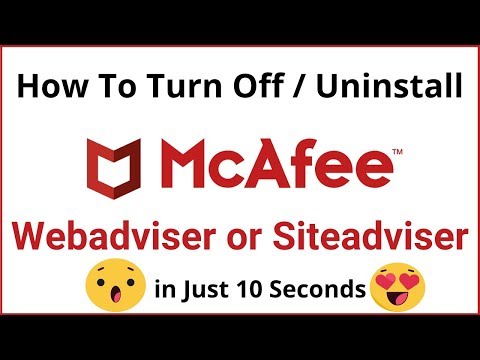Twitch té una biblioteca musical de cançons disponibles per a streamers sense drets d'autor que es poden utilitzar amb les emissions. Malauradament, la biblioteca de música no està integrada al servei de transmissió i el lloc web està inactiu sense cap indicació sobre quan tornarà a funcionar. Mentrestant, podeu reproduir NoCopyrightSounds al fons de l’emissió o podeu comprar una llicència de llista blanca per 5 dòlars per utilitzar les cançons de Monstercat. Si feu servir una cançó que no pertany a NoCopyrightSounds o Monstercat, Twitch pot silenciar la vostra transmissió mentre es reprodueix la cançó no acceptada. Aquest wikiHow us ensenyarà a utilitzar la biblioteca musical de Twitch al vostre iPhone o iPad reproduint cançons de NoCopyrightSounds o adquirint una llicència de llista blanca per utilitzar cançons amb Monstercat. Com que Twitch no inclou un reproductor de música, haureu d'utilitzar Spotify, ja que continuarà reproduint música quan l'aplicació es minimitzi.
Passos
Mètode 1 de 2: utilitzar NoCopyrightSounds a Spotify

Pas 1. Obriu Spotify
Aquesta icona de l'aplicació sembla ones sobre un cercle verd. Normalment, podeu trobar aquesta aplicació a la pantalla d’inici.

Pas 2. Cerqueu NoCopyrightSounds a Spotify
- La llista de reproducció es titula NoCopyrightSounds i l’autor de la llista de reproducció és NCS.
- Si no teniu l’aplicació Spotify, podeu descarregar-la gratuïtament a l’App Store.
- Podeu registrar-vos per obtenir un compte Spotify gratuït o podeu pagar una subscripció mensual per eliminar anuncis.

Pas 3. Toqueu una llista de reproducció per seleccionar-la
Apareixerà la llista de cançons de la llista de reproducció.

Pas 4. Toqueu Reprodueix o bé Reprodueix aleatòriament.

Pas 5. Obriu Twitch
Aquesta icona de l'aplicació sembla una bafarada blanca amb cometes a l'interior. Normalment, podeu trobar aquesta aplicació a la pantalla d’inici.
Quan es minimitza Spotify, la música continuarà reproduint-se

Pas 6. Inicieu el xat en directe
Per començar, haureu de triar una categoria com ara "Només xatejar". El micròfon recollirà les cançons que es reproduiran dels altaveus, de manera que tindreu soroll de fons. Si teniu els auriculars connectats a l'iPhone o l'iPad, escoltarà la música, però el micròfon no captarà aquests sons.
Mètode 2 de 2: compra de la llicència Monstercat

Pas 1. Comprar una llicència de llista blanca per utilitzar Monstercat a
Si teniu un compte de Twitch Gold, aquest és gratuït

Pas 2. Feu clic a Continua al quadre Subscripció daurada
Ho veureu a les funcions de la subscripció Gold.

Pas 3. Introduïu la vostra informació de pagament
És possible que hagueu de confirmar la compra.

Pas 4. Obriu Spotify
Aquesta icona de l'aplicació sembla ones sobre un cercle verd. Normalment, podeu trobar aquesta aplicació a la pantalla d’inici.

Pas 5. Cerqueu l'artista "Monstercat"
Qualsevol cançó d’aquest artista, sempre que hagueu adquirit una llicència de llista blanca o una subscripció d’or, és acceptable per incloure-la a les vostres emissions de Twitch.

Pas 6. Toqueu Reprodueix o bé Reprodueix aleatòriament.

Pas 7. Obriu Twitch
Aquesta icona de l'aplicació sembla una bafarada blanca amb cometes a l'interior. Normalment, podeu trobar aquesta aplicació a la pantalla d’inici.
Quan es minimitza Spotify, la música continuarà reproduint-se
Pas 8. Inicieu el xat en directe
Per començar, haureu de triar una categoria com ara "Només xatejar". El micròfon recollirà les cançons que es reproduiran dels altaveus, de manera que tindreu soroll de fons. Si teniu els auriculars connectats a l'iPhone o l'iPad, escoltarà la música, però el micròfon no captarà aquests sons.